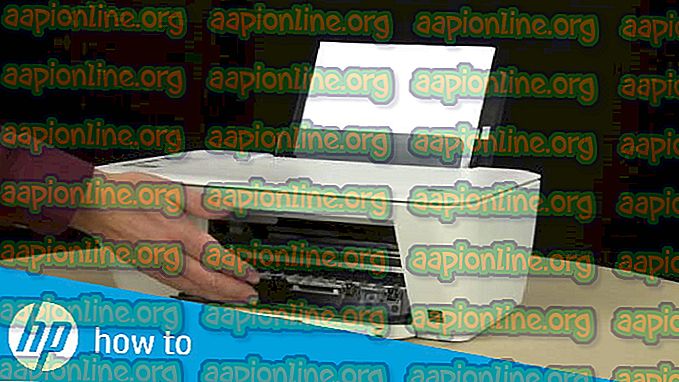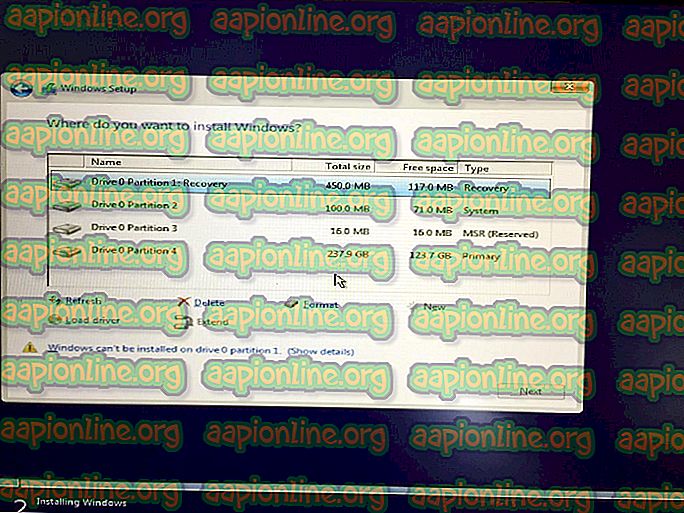Fix: „Încărcare wireless întreruptă” în telefoanele Galaxy Note
Arsenalul de telefoane Samsung include o linie „Notă” care oferă dispozitive mobile cu ecran mare, cu un pix „S” care poate fi utilizat pentru a îndeplini diverse funcții. Samsung extinde, de asemenea, funcțiile rapide de încărcare și de încărcare wireless la aceste telefoane mobile, dar destul de recent au apărut o mulțime de rapoarte despre telefonul care nu se încarcă pe încărcătorul wireless și după 10-15 secunde de plasare a telefonului în încărcător, un „ Încărcare fără fir întreruptă ”Mesajul poate fi văzut.

Ce cauzează eroarea „Încărcare wireless întreruptă”?
După ce am primit numeroase rapoarte de la mai mulți utilizatori, am decis să investigăm problema și am conceput un set de soluții care au eradicat problema pentru majoritatea utilizatorilor noștri. De asemenea, am analizat motivele pentru care a fost declanșată această eroare și le-am enumerat mai jos.
- Încărcător defect: este posibil ca încărcătorul pe care îl utilizați pentru a încărca dispozitivul să fie deteriorat sau să nu fie conectat corect.
- Cache de sistem: Cache-ul este stocat de aplicații pentru a reduce timpul de încărcare și pentru a oferi o experiență mai ușoară utilizatorilor. Cu toate acestea, în timp, acest cache poate fi corupt care, la rândul său, poate afecta multe funcții ale telefonului. Prin urmare, este posibil ca memoria cache coruptă să limiteze funcționalitatea telefonului și să provoace probleme.
- Opțiunea de încărcare rapidă fără fir: În unele cazuri, dacă opțiunea de încărcare rapidă fără fir din setări este dezactivată, funcția de încărcare wireless funcționează defectuos și nu continuă să se încarce.
- Aplicații depășite: Dacă anumite aplicații nu au fost actualizate la cele mai recente versiuni, acestea pot interfera cu funcțiile importante ale sistemului și le pot împiedica să funcționeze corect. Prin urmare, atât aplicațiile Galaxy, cât și aplicațiile terțe trebuie să fie actualizate la cele mai recente versiuni.
- Software depășit: Anumite bug-uri și corecții de performanță sunt furnizate utilizatorilor în actualizările software. Este posibil ca telefonul mobil să fi achiziționat o eroare care interferează cu elemente importante ale sistemului și împiedică funcționalitatea corectă. Prin urmare, actualizările software trebuie aplicate pentru a minimiza astfel de probleme.
Acum că aveți o înțelegere de bază a naturii problemei, vom merge mai departe către soluții. Asigurați-vă că implementați aceste soluții în ordinea specifică în care sunt furnizate pentru a evita orice conflict.
Soluția 1: Verificarea încărcătorului
Ca pas de bază pentru depanarea, vă recomandăm să verificați dacă încărcătorul este conectat corect. De asemenea, conectați încărcătorul la un alt telefon sau telefonul la alt încărcător și verificați dacă procesul de încărcare este inițiat. Dacă încărcătorul funcționează bine cu alte dispozitive, continuați cu soluțiile de mai jos
Soluția 2: Activarea opțiunii de încărcare rapidă fără fir
Este posibil ca anumite caracteristici ale opțiunii de încărcare wireless să fie limitate dacă opțiunea de încărcare rapidă fără fir nu este activată în setări. Prin urmare, în acest pas, vom activa funcția „Fast Wireless Charging” din setări. Pentru asta:
- Trageți în jos panoul de notificări și selectați pictograma „ Setări ”.
- În Setări, atingeți opțiunea „ Funcții avansate ” și atingeți „ Accesorii ”

- La titlul încărcător rapid fără fir, rotiți opțiunea „ Încărcare rapidă fără fir ” „ ON ”.

- Conectați încărcătorul și verificați dacă problema persistă.
Soluția 3: Actualizarea aplicațiilor PlayStore
Dacă anumite aplicații terțe nu sunt actualizate la cele mai recente versiuni, acestea pot interfera cu elemente importante ale dispozitivului și pot provoca conflicte cu anumite funcții. Prin urmare, în acest pas, vom verifica și actualiza toate aplicațiile terțe.
- Atingeți pictograma Magazin Google Play și apoi butonul „ Meniu ” din colțul din stânga sus .

- În Meniu, faceți clic pe opțiunea „ Aplicațiile și jocurile mele ”.

- Apăsați pe opțiunea „ Verificare actualizări ” sau pe pictograma „ actualizare ” dacă procesul de verificare este deja finalizat.
- Faceți clic pe „ Actualizați totul ” dacă există actualizări disponibile.

- Așteptați să descarce și să instaleze actualizările necesare pentru aplicații.
- Acum conectați încărcătorul și verificați dacă problema persistă.
Soluția 4: Actualizarea aplicațiilor Galaxy
Samsung livrează telefoanele mobile cu unele aplicații preinstalate care sunt necesare pentru anumite funcții pe care le furnizează. Pot provoca conflicte în cadrul sistemului dacă nu sunt actualizate la cele mai recente versiuni. Prin urmare, în acest pas, vom actualiza aplicațiile Samsung. Pentru asta:
- Atingeți aplicația „ Aplicații Galaxy ” și faceți clic pe opțiunea „ Aplicații Galaxy ” din partea stângă sus.

- Atingeți opțiunea „ Aplicațiile mele ” și apoi atingeți „ Actualizări ” pentru a verifica actualizările noi.

- Atingeți „ Actualizați totul ” dacă există actualizări disponibile pentru aplicațiile Galaxy instalate.
- Așteptați descărcarea și instalarea actualizărilor .
- Acum conectați încărcătorul și verificați dacă problema persistă.
Soluția 5: Verificarea actualizărilor software
Actualizările software adesea furnizează numeroase corecții de erori, iar în cazul în care actualizările software importante nu au fost instalate pe dispozitiv, multe bug-uri pot trece nepatrimate. Prin urmare, în acest pas, vom verifica pentru a vedea dacă există actualizări software disponibile. Pentru asta:
- Trageți în jos panoul de notificări și atingeți „ pictograma Setări ”.
- Derulați în jos și faceți clic pe opțiunea „ Actualizări software ”.

- Selectați opțiunea „ Verificați actualizările ” și așteptați ca procesul de verificare să se termine.
- Apăsați opțiunea „ Descărcați manual actualizări ” dacă sunt disponibile actualizări.

- Actualizările vor fi descărcate automat, iar atunci când mesajul vă solicită să le instalați, selectați „ Da ”.

- Telefonul va fi repornit și vor fi instalate actualizări, după care se va porni înapoi în mod normal .
- Conectați încărcătorul și verificați dacă există problema.
Soluția 6: Ștergere partiție cache
Dacă memoria cache este coruptă, poate provoca multe probleme cu elemente importante ale aplicațiilor și funcțiilor sistemului. Prin urmare, în acest pas, vom șterge memoria cache-ului prin modul Recovery. Pentru asta:
- Țineți apăsat butonul de pornire și selectați „Opriți”.
- Țineți simultan butonul „Acasă” și butonul „VolumeUP”, apoi apăsați și mențineți și butonul „Power”.

- Când apare ecranul Logo-ului Samsung, eliberați doar tasta „Power”.

- Când ecranul logo-ului Android afișează eliberarea tuturor tastelor, ecranul ar putea afișa „Instalarea sistemului de actualizare” pentru câteva minute înainte de a afișa opțiunile de recuperare Android.
- Apăsați tasta „Volum în jos” până când este evidențiat „Ștergeți partiția din cache”.

- Apăsați butonul „Power” și așteptați ca dispozitivul să golească partiția din cache.
- Când procesul este finalizat, parcurgeți lista în jos prin butonul „Volum jos” până când este evidențiat „Reboot System Now”.

- Apăsați tasta „Power” pentru a selecta opțiunea și a reporni dispozitivul.
- După ce dispozitivul este repornit, conectați încărcătorul și verificați dacă problema persistă.
Notă: Trebuie să fii foarte atent cu acest proces, deoarece chiar și o ușoară greșeală în timpul acestui lucru poate determina software-ul telefonului să se bricheze permanent.